Содержание
Мой Bluetooth-динамик лежит где-то в комнате, игнорируемый, так как я получил Амазонка Эхо Точка . Для меня это отличное устройство для управления с помощью голосовых команд, а также экономит много времени при открытии таких приложений, как Spotify. Итак, если вы еще не создали пару, вот как легко подключить Spotify к Alexa. Давайте сразу приступим.
Подключите Spotify к Alexa
1. Подключите Spotify к Alexa
Приложение Alexa — это пульт дистанционного управления вашим Amazon Echo Dot. Вы можете создавать процедуры, добавлять навыки, изменять настройки и делать многое другое. Чтобы добавить Spotify в приложение Alexa, вам нужно немного изменить настройки. Вот несколько простых шагов, которые позволят вам это сделать.
Сначала загрузите приложение Alexa из Google Play Store или Apple App Store и откройте его. В правом нижнем углу нажмите кнопку «Еще». На новой странице нажмите «Настройки», прокрутите вниз до пункта «Музыка» и откройте его.
Получить приложение Alexa за ( iOS | Андроид )
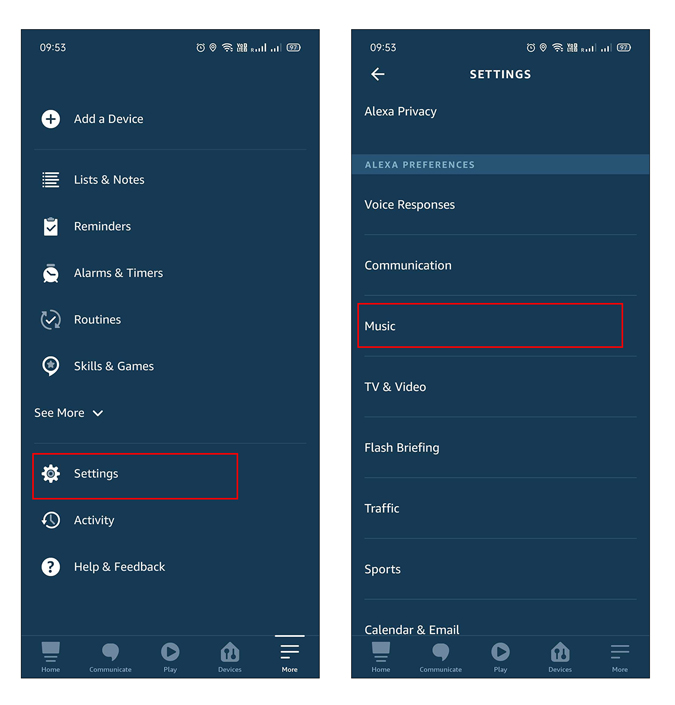
На вкладке «Музыка» вы можете управлять музыкальными сервисами и изменять настройки учетной записи. Однако вам нужно будет добавить новый сервис, а именно Spotify. Для этого нажмите «Связать новую услугу» вверху и выберите Spotify, чтобы связать свою учетную запись.
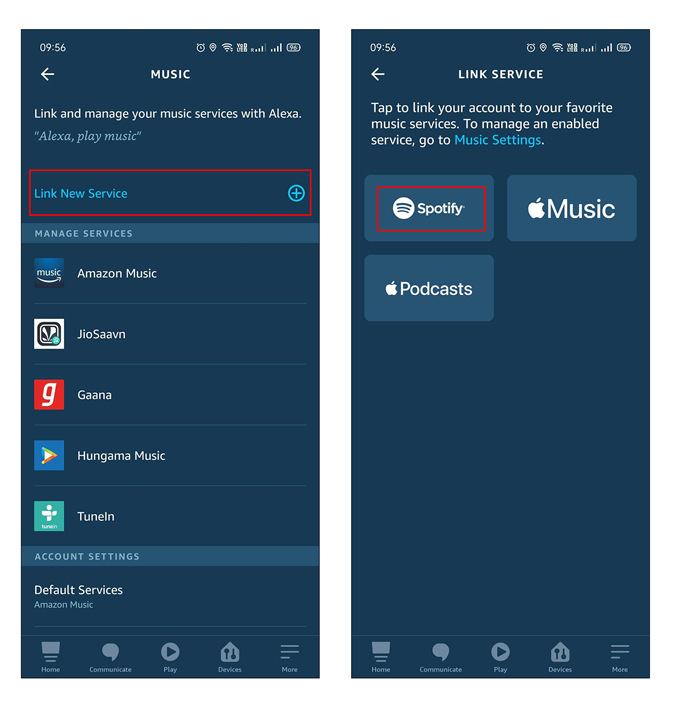
Кроме того, чтобы включить это, вам потребуется использовать навык Spotify. Если вы думаете, почему мы не включили эту функцию раньше, то причина в том, что расположение в хронологическом порядке облегчает навигацию.
Находясь на странице навыков Spotify, нажмите «Включить для использования», чтобы активировать навык.
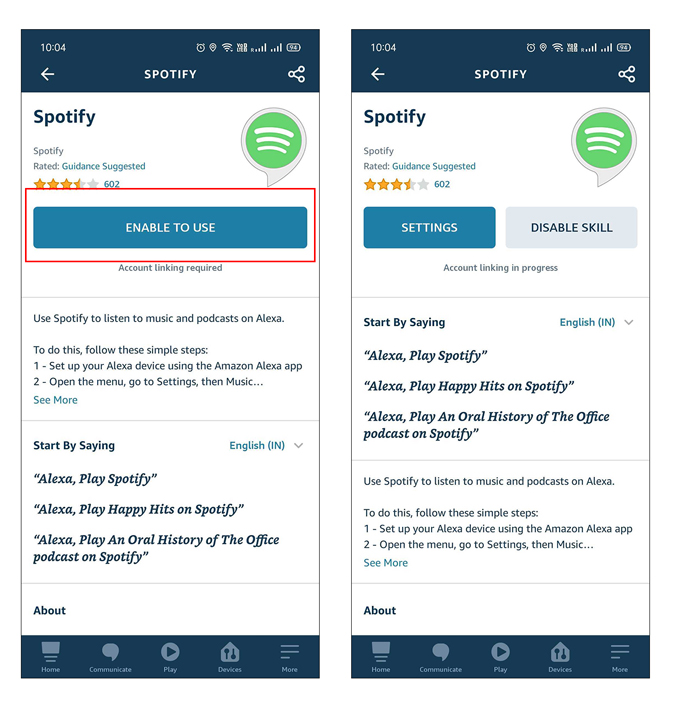
Как только вы это сделаете, вы автоматически будете перенаправлены на страницу входа в Spotify. Здесь вы можете войти в систему, используя наш номер телефона, учетную запись Facebook, Apple ID или учетную запись Google. Я собираюсь использовать учетную запись Google, поскольку я уже вошел в систему.
Вот и все! Вы успешно активировали навык. Все, что вам нужно сделать, это просто сказать: «Алекса, включи любую песню», расслабиться и наслаждаться.
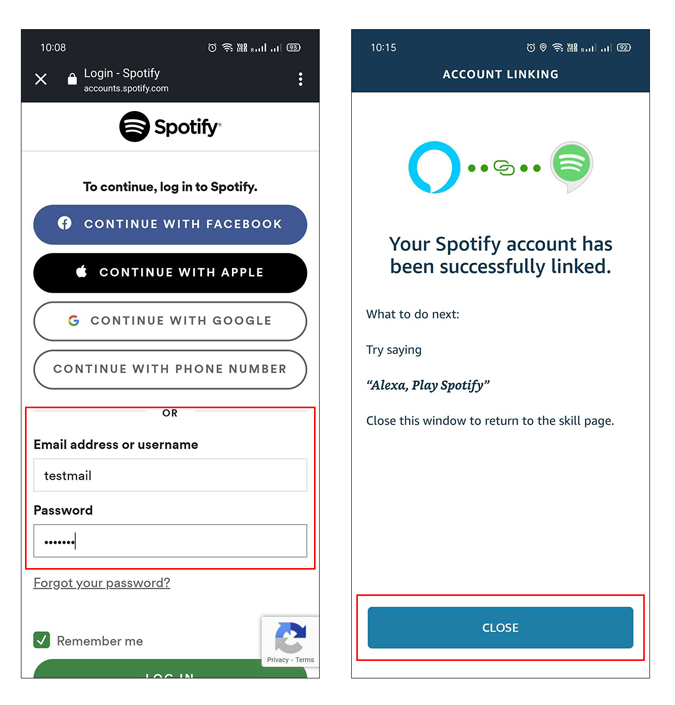
2. Сделать Spotify службой по умолчанию
Как только вы закончите добавлять и включать навык Alexa Spotify, я уверен, что вы не захотите, чтобы Alexa случайно начала воспроизводить песни из любого другого потокового сервиса. Поэтому, чтобы воспроизводить песни только из Spotify, вам придется сделать его службой по умолчанию.
Чтобы сделать Spotify службой по умолчанию, перейдите в раздел «Музыка» в разделе «Настройки», как мы это делали на предыдущем шаге. Sпрокрутите вниз до пункта «Службы по умолчанию» в настройках учетной записи и откройте его. Нажмите на Spotify в музыкальной библиотеке по умолчанию, а также на станции по умолчанию. Итак, вы успешно выбрали Spotify в качестве службы по умолчанию для воспроизведения музыки.
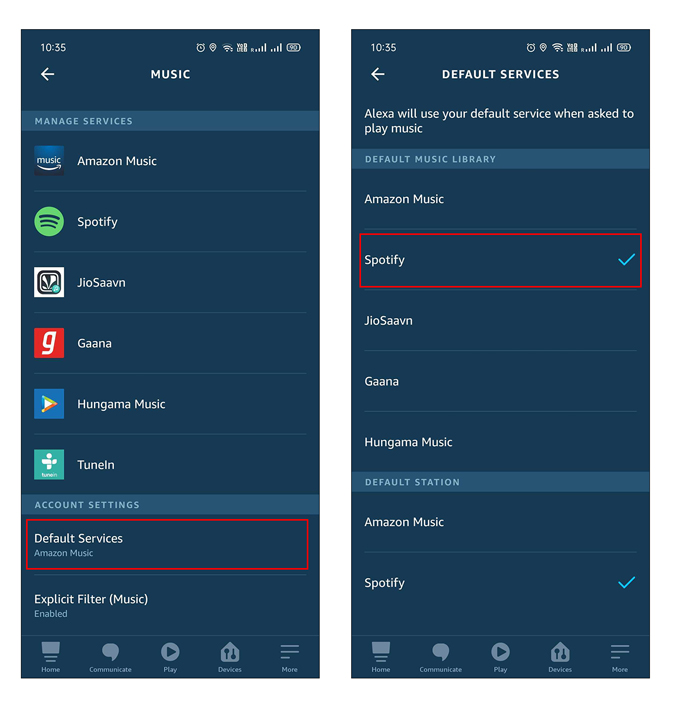
3. Управление с телефона (приложение Alexa/Spotify)
Знаете ли вы, что воспроизведением можно управлять как из собственного приложения Spotify для Android, так и из приложения Alexa? Что ж, есть несколько преимуществ, которые вы, возможно, захотите рассмотреть. Во-первых, приложение Alexa показывает вам обычные параметры воспроизведения, а также функцию переключения между Echo Dot и телефоном для воспроизведения.
Основным недостатком использования Echo Dot является то, что вы не можете поставить лайк песне с помощью голосовых команд и, следовательно, не сможете создавать свои рекомендации.
Spotify также отображает подключение Echo Dot в пользовательском интерфейсе. Я предпочитаю это больше, поскольку вы также можете увидеть текст вместе с воспроизведением. Собственное приложение дает вам возможность переключать воспроизведение между устройствами, как и приложение Alexa.
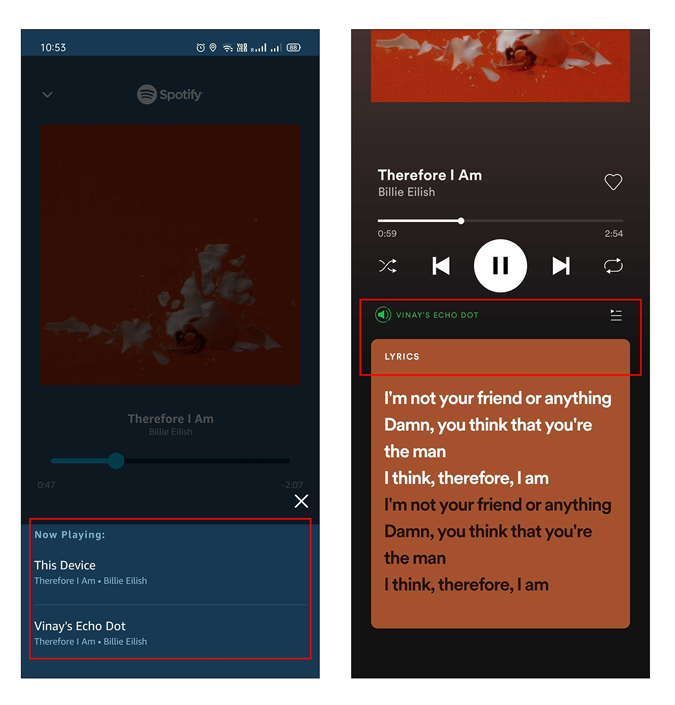
Подключили ли вы Spotify к Alexa
Итак, теперь, когда вы успешно подключили Spotify к Echo Dot, вы можете наслаждаться музыкой без перерывов, просто используя голосовые команды. Если вы еще не знаете, вы также можете использовать Echo Dot в качестве обычного музыкального динамика Bluetooth на случай, если вы подключаетесь к неизвестному источнику динамика.
Также читайте: Лучшие навыки и команды Alexa для повышения производительности
